excel如何计算平均年龄
来源:网络收集 点击: 时间:2024-05-16【导读】:
在用excel表统计人员年龄的时候,有的需要计算出所有人的平均年龄,那么excel如何计算平均年龄呢?下面就来介绍一下excel表中计算平均年龄的方法,希望对你有所帮助。工具/原料more软件版本:Microsoft Office Excel操作系统:win7系统excel如何计算平均年龄1/6分步阅读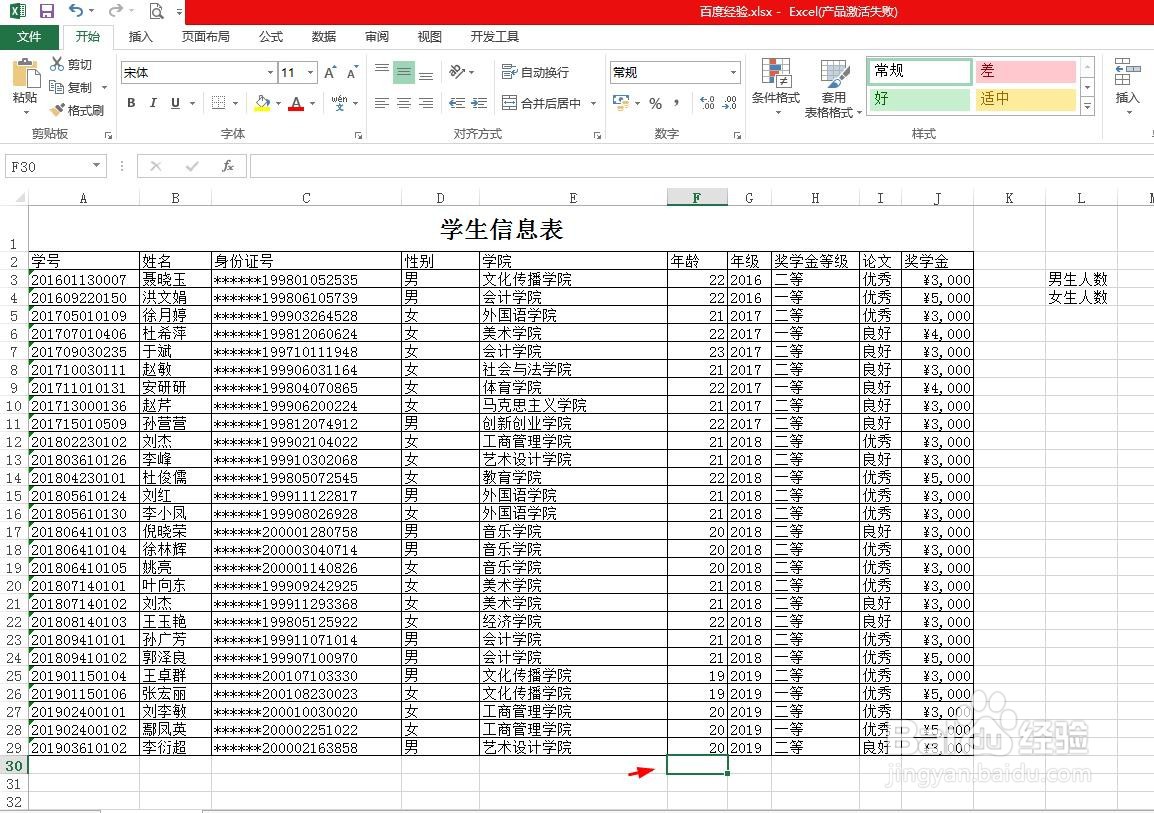 2/6
2/6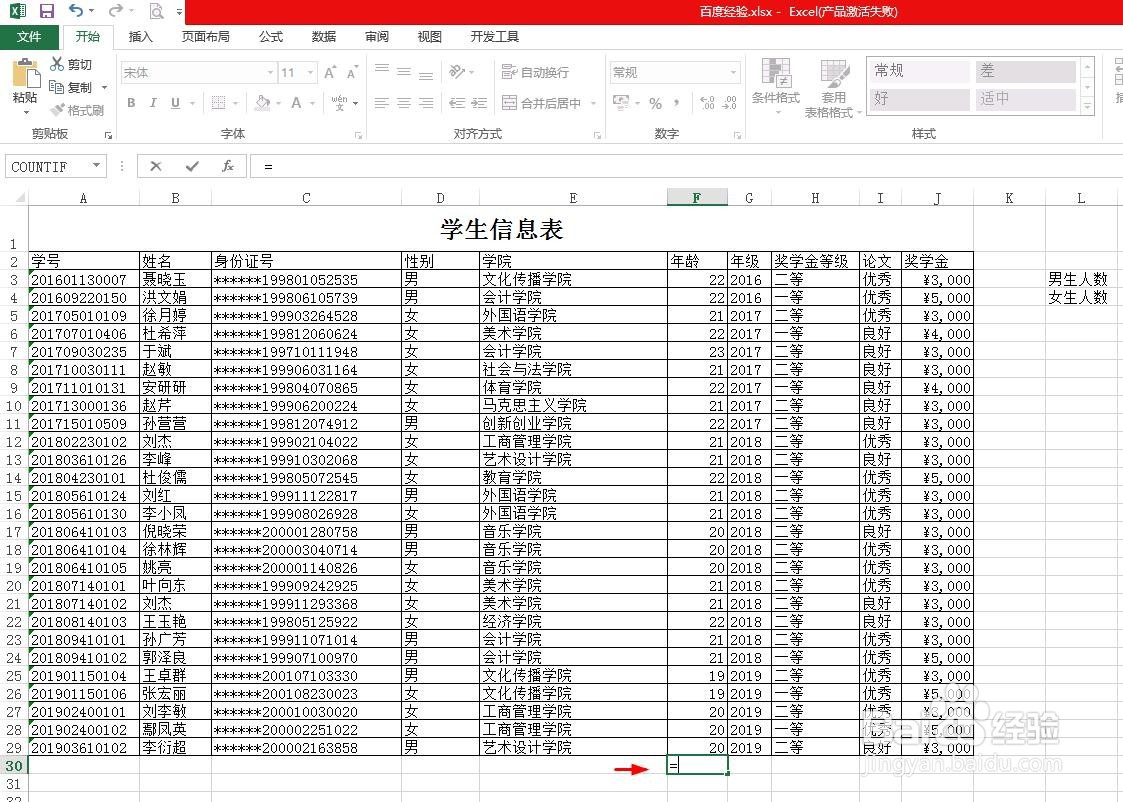 3/6
3/6 4/6
4/6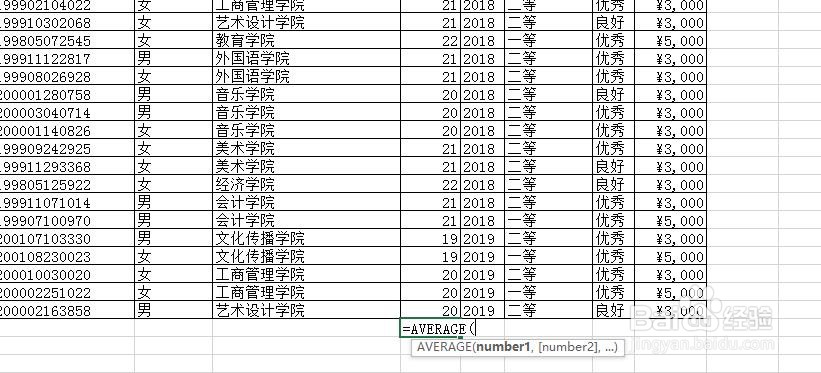 5/6
5/6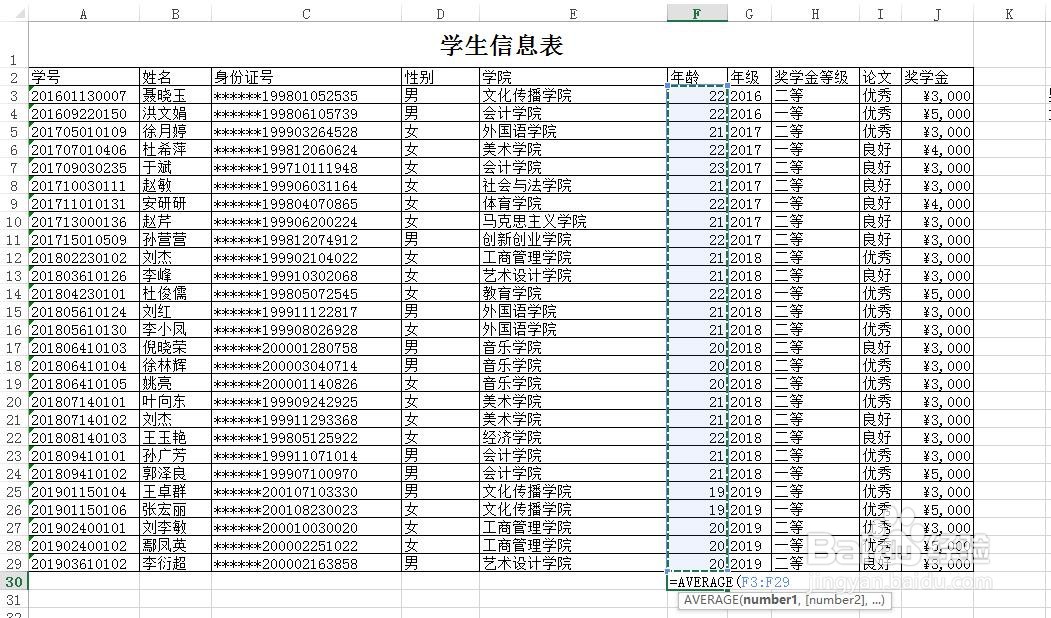 6/6
6/6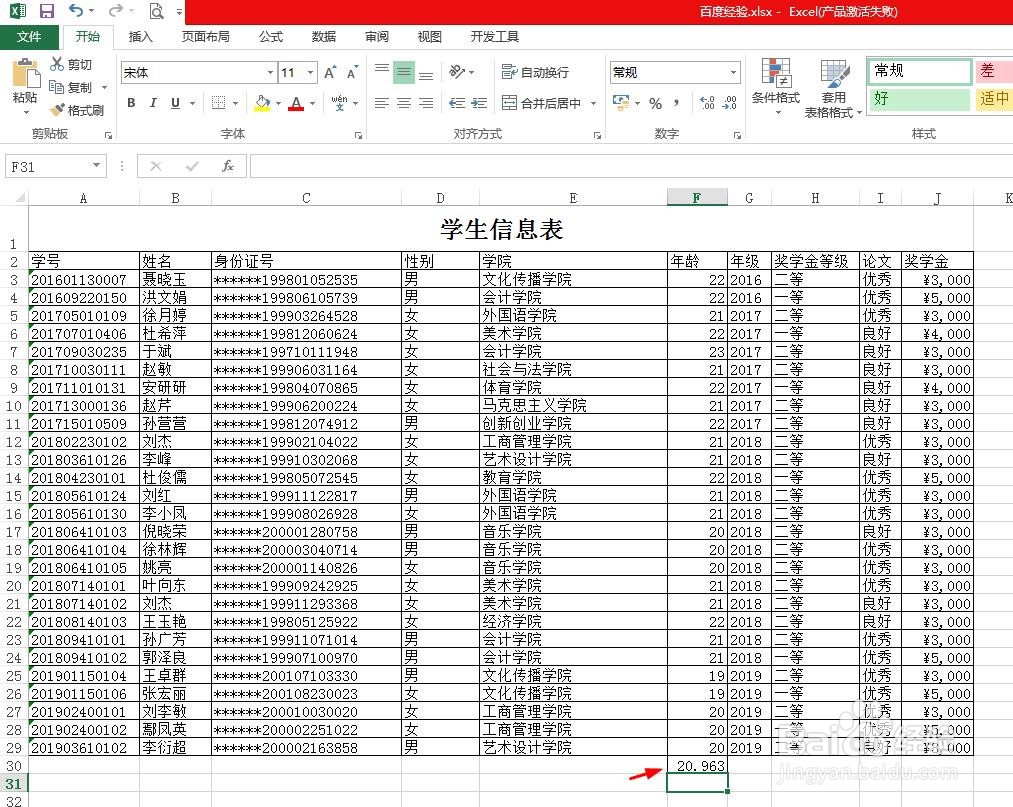 EXCEL计算平均年龄EXCEL表软件
EXCEL计算平均年龄EXCEL表软件
第一步:如下图所示,打开一个需要计算平均年龄的表格,选中要放平均年龄的单元格。
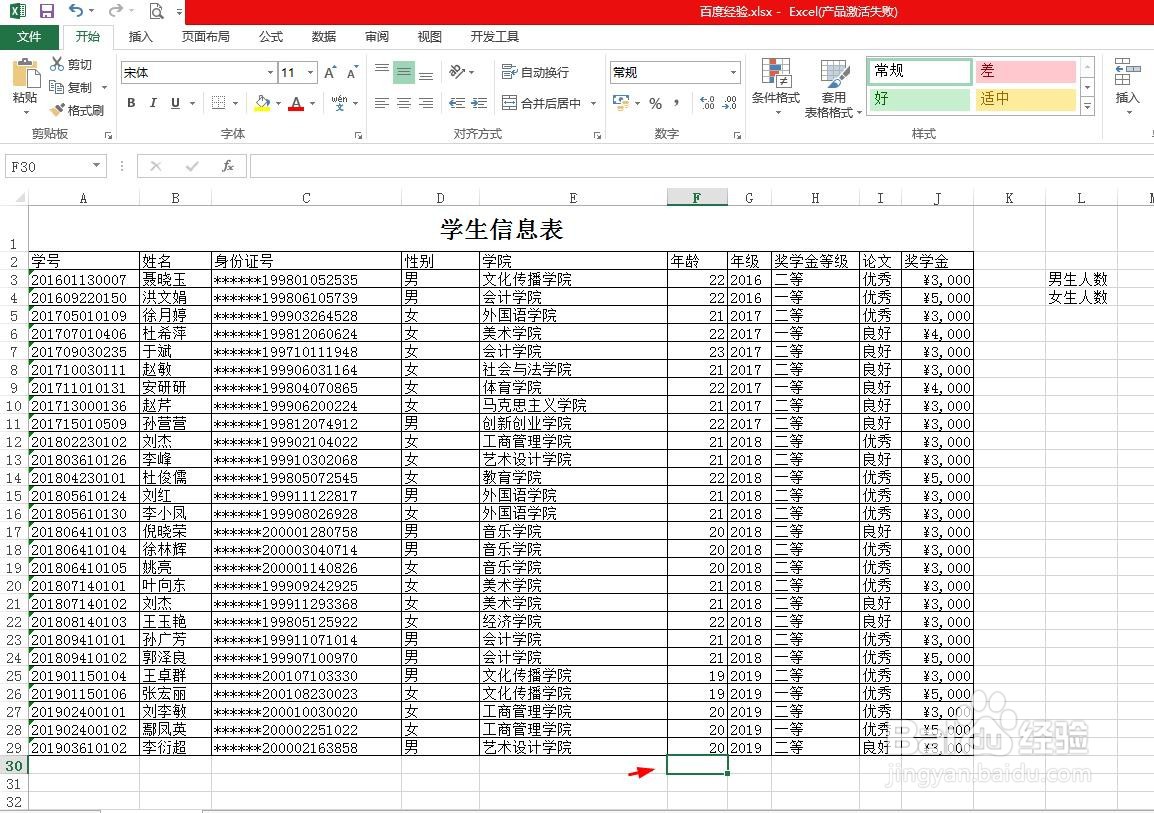 2/6
2/6第二步:先在单元格中输入一个等于号(=)。
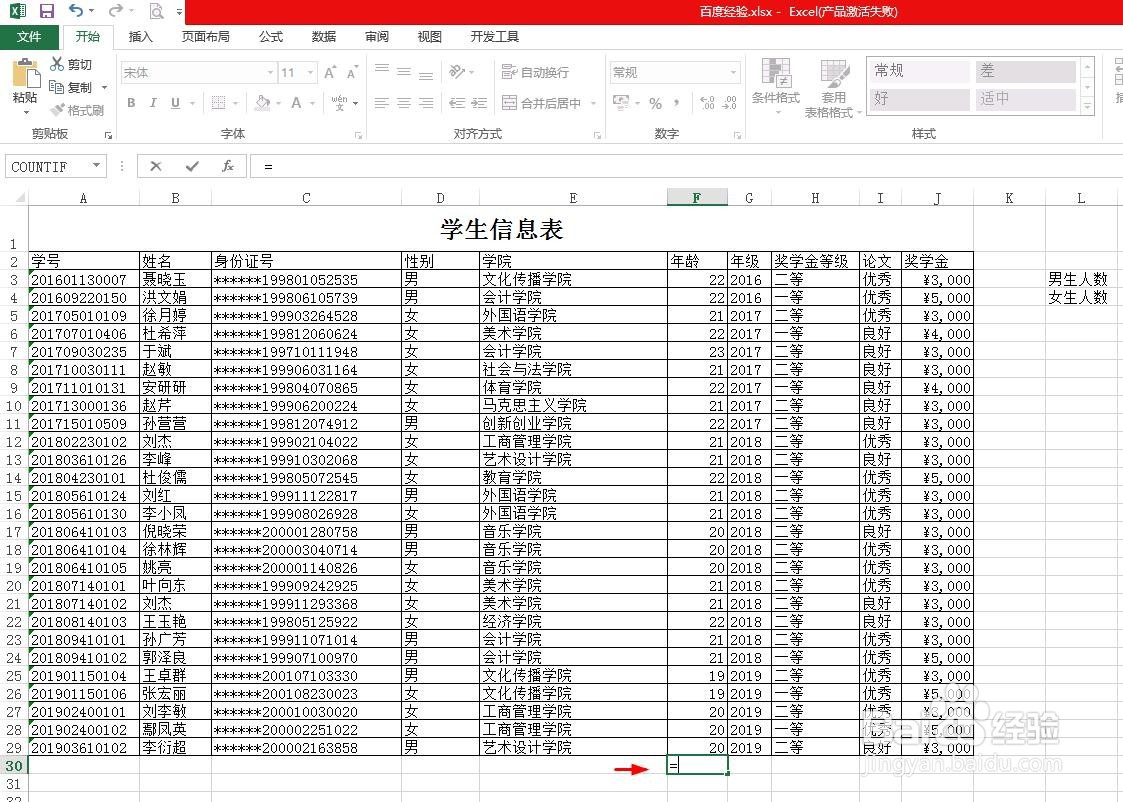 3/6
3/6第三步:在单元格中输入aver几个字母,双击选择蓝色的AVERAGE(求平均值)函数。
 4/6
4/6第四步:如下图所示,函数后面会出现参数提示。
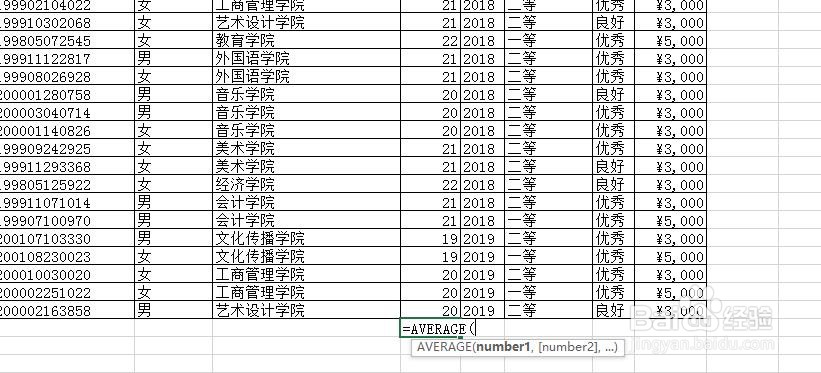 5/6
5/6第五步:按住鼠标左键,选中要求平均值的数据,并按回车键。
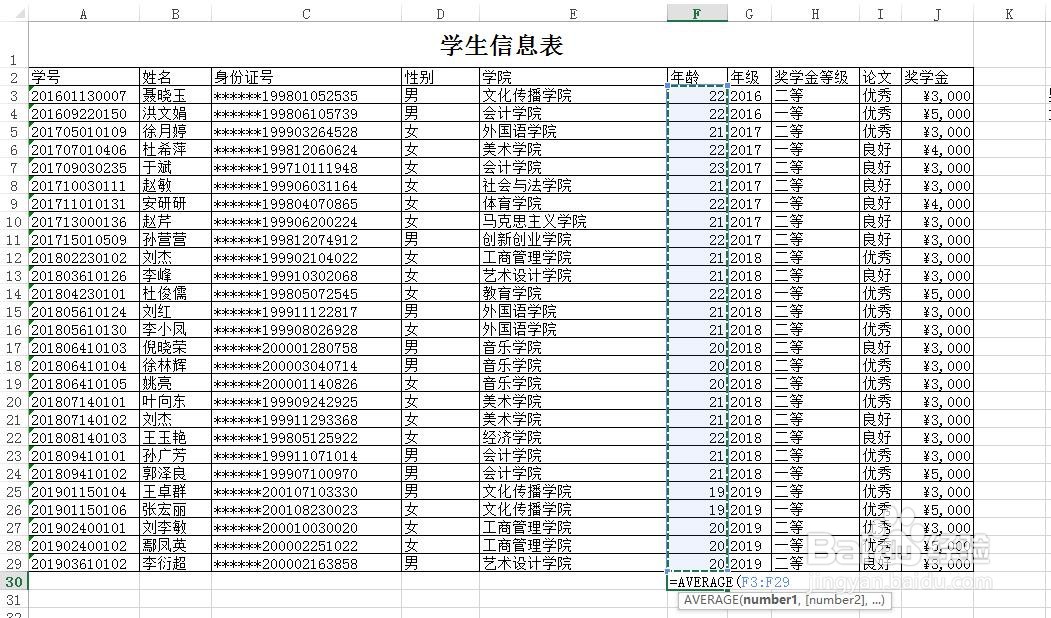 6/6
6/6第六步:如下图所示,年龄的平均值就计算出来了。
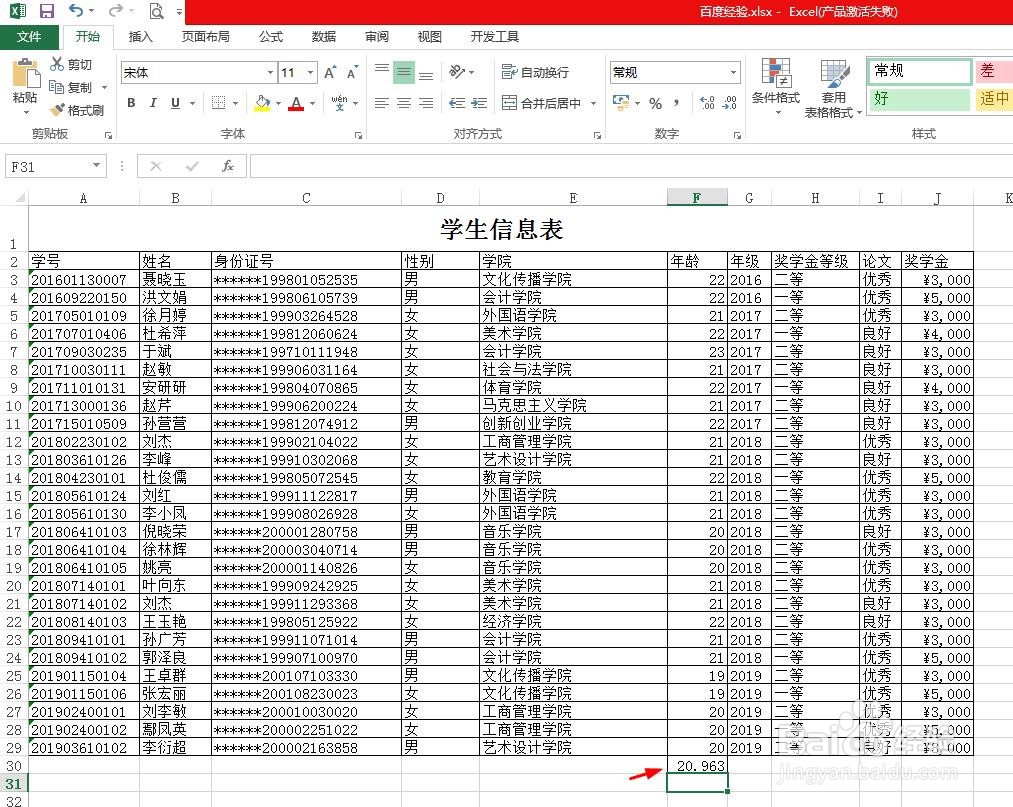 EXCEL计算平均年龄EXCEL表软件
EXCEL计算平均年龄EXCEL表软件 版权声明:
1、本文系转载,版权归原作者所有,旨在传递信息,不代表看本站的观点和立场。
2、本站仅提供信息发布平台,不承担相关法律责任。
3、若侵犯您的版权或隐私,请联系本站管理员删除。
4、文章链接:http://www.1haoku.cn/art_771886.html
上一篇:拼多多浏览历史如何删除
下一篇:qq千里眼怎么开通详细
 订阅
订阅